建立工程步驟如下:
1.打開MDK,點(diǎn)擊Project->New uVision Project,如圖所示:
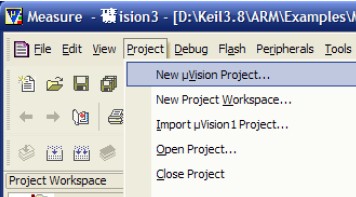
2.彈出對(duì)話框
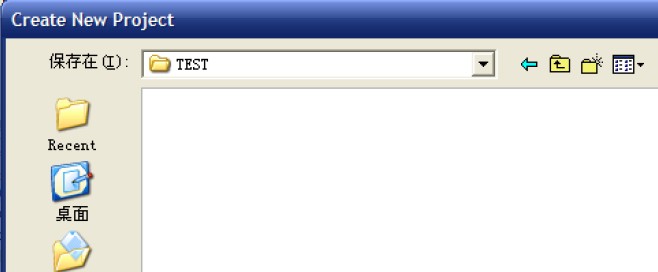
新建一個(gè)文件夾 TEST,然后把工程名字設(shè)為test.點(diǎn)擊保存
3,選擇相應(yīng)的芯片型號(hào):
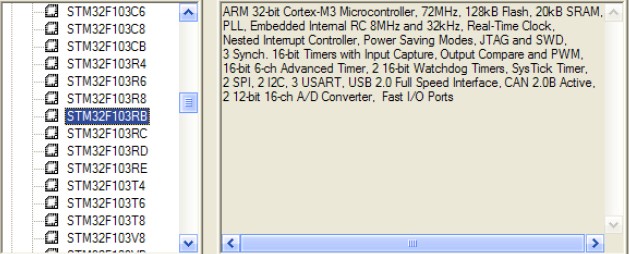
點(diǎn)擊 OK,MDK 會(huì)彈出一個(gè)對(duì)話框,選擇是,加載啟動(dòng)代碼到當(dāng)前工程,點(diǎn)擊確定以后,工程就初步建立了!!
4.現(xiàn)在可以再工程里寫代碼了,寫代碼前,先編譯一下,顯示出錯(cuò)信息,因?yàn)楣こ讨袥]有main函數(shù),下面看一下存放工程的文件夾,如圖:
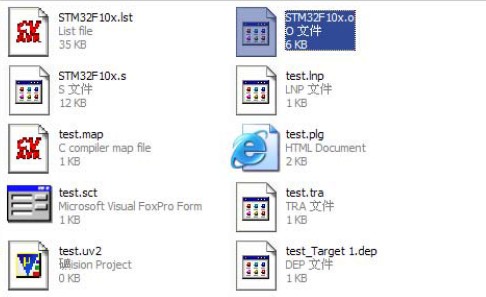
這樣的文件夾看起來相當(dāng)?shù)碾s亂,所以的進(jìn)行工程的有效管理
5.在TEST 目錄下新建一個(gè)新文件夾USER,然后把這些東西全部移到該文件夾下,然后把系統(tǒng)代碼copy過來,用于快速建立工程,完成后如圖:

6.在 USER 文件夾下面找到test.Uv2,打開它.然后在Target 目錄樹上右鍵->Manage Components 如圖:
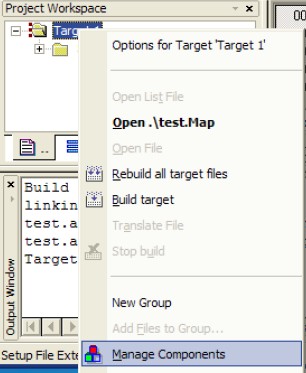
7.進(jìn)入Manage Components 界面之后,彈出如下對(duì)話框:
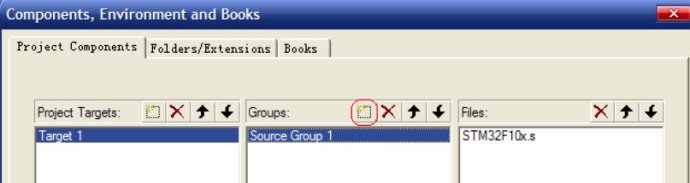
8.在上面對(duì)話框的中間欄--雙擊空白處實(shí)現(xiàn),新建USER 和SYSTEM 兩個(gè)組.然后點(diǎn)擊Add Files 按鈕,把sys.c,usart.c,delay.c 加入到SYSTEM組,此時(shí)USER 組下還是沒有任何文件。如圖:

9.點(diǎn)擊 OK,退出該界面返回IDE.這時(shí),IDE界面多了兩個(gè)組如下圖:
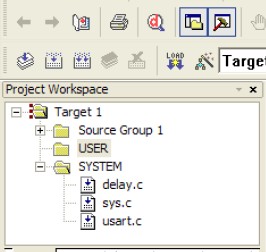
10.新建一個(gè) test.c 文件,并保存在USER 目錄下.然后雙擊USER 組,會(huì)彈出加載文件的對(duì)話框,此時(shí)我們?cè)赨SER 目錄下選擇test.c 文件加入到USER 組下.,如圖:
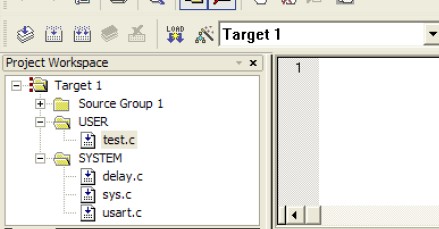
11.在 test.c 文件里面輸入源代碼:然后點(diǎn)擊編譯,出現(xiàn)報(bào)錯(cuò)信息如下:

意思是無法打開sys.h文件,這是因?yàn)镮NCLUDE路徑?jīng)]有加載進(jìn)去而導(dǎo)致!!
12點(diǎn)擊Options for Target 按鈕,彈出Options for Target’Target 1’對(duì)話框,選擇C/C++選項(xiàng)卡,如圖:

13.在Include Paths 處,點(diǎn)擊2 出的按鈕。在彈出的對(duì)話框中加入SYSTEM 文件夾下的3 個(gè)文件夾,把這幾個(gè)路徑都加進(jìn)去,如圖:
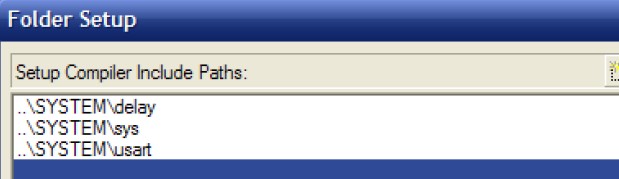
點(diǎn)擊OK確定后,回到IDE界面
14.點(diǎn)擊編譯按鈕,發(fā)現(xiàn)沒有錯(cuò)誤了,證明工程編譯成功,得到的信息如下:

零錯(cuò)誤,零警告!!編譯成功@@@
至此,一個(gè)完整的MDK工程建立了,雖然有點(diǎn)復(fù)雜,但是慢慢來。你總會(huì)搞定它的!!!!!
本文是參照STM32不完全手冊(cè)而來,你也可以直接查看STM32不完全手冊(cè)的有關(guān)內(nèi)容,那上面有詳細(xì)的解說!非常感謝光臨@@
